dēzl 760 ™ Manuel de démarrage rapide Octobre 2012 190-01511-50_0A Imprimé à Taïwan Mise en route AVERTISSEMENT Consultez le guide Informations importantes sur le produit et la sécurité inclus dans l'emballage du produit pour prendre connaissance des avertissements et autres informations importantes sur le produit. 1 Installez l'appareil (page 2). 2 Enregistrez l'appareil (page 2). 3 Recherchez des mises à jour (page 2): • Mises à jour logicielles. • Mise à jour cartographique gratuite. 4 Téléchargez le manuel d'utilisation complet (page 2). Raccordement de l'appareil à l'alimentation du véhicule AVERTISSEMENT Ce produit contient une batterie lithium-ion. Pour éviter de vous blesser ou d'endommager votre produit en exposant la batterie à une chaleur extrême, placez l'appareil à l'abri du soleil. Vous devez charger l'appareil avant de l'utiliser sur batterie. nüMaps Guarantee™ Si vous enregistrez l'appareil sur http://my.garmin.com dans les 90 jours qui suivent la première acquisition des signaux satellites en cours de conduite, vous pouvez bénéficier d'une mise à jour cartographique gratuite. Rendez-vous sur le site www.garmin.com/numaps pour connaître les conditions générales. Utilisation des services du Tableau de bord 1 Ouvrez le Tableau de bord (page 2). 2 Sélectionnez une option : • Pour mettre à jour le logiciel, cliquez sur Mettre à jour maintenant sous Mises à jour logicielles. • Pour mettre à jour les cartes, cliquez sur Mettre à jour maintenant sous Mises à jour cartographiques. • Pour télécharger le manuel d'utilisation, cliquez sur Manuels, puis sur Télécharger en regard du manuel souhaité. 3 Suivez les instructions présentées à l'écran. Activation des cartes à vie 1 Rendez-vous sur le site www.garmin.com/lifetimeupdater. 2 Suivez les instructions présentées à l'écran. REMARQUE : si vous enregistrez l'appareil, vous pouvez recevoir des notifications par e-mail lorsqu'une mise à jour de carte est disponible (page 2). 1 Branchez le câble allume-cigare À sur le port USB du support de montage. 2 Appuyez sur le support Á de la ventouse  jusqu'à ce qu'il se mette en place. 3 Pressez la ventouse contre le pare-brise et abaissez le levier à vers le pare-brise. 4 Placez la petite languette située en haut du support dans le logement à l'arrière de l'appareil. Mise hors tension de l'appareil 1 Maintenez la touche Marche/Arrêt À enfoncée. 5 Enfoncez le bas du support dans l'appareil jusqu'au déclic. 6 Branchez l'autre extrémité du câble allume-cigare sur une prise disponible dans votre véhicule. 7 Si nécessaire, branchez l'antenne externe sur le récepteur d'info-trafic, puis fixez-la au pare-brise à l'aide des ventouses. A propos du Tableau de bord Utilisez le Tableau de bord pour enregistrer votre appareil, rechercher des mises à jour logicielles et cartographiques, accéder aux manuels des produits et à l'assistance, et bien plus encore. Configuration du Tableau de bord 1 Branchez la petite extrémité du câble USB au port situé sur l'appareil. 2 Branchez la grande extrémité du câble USB sur un port USB disponible sur votre ordinateur. 3 Rendez-vous sur le site www.garmin.com/dashboard. 4 Suivez les instructions présentées à l'écran. Enregistrement de l'appareil 1 Ouvrez le Tableau de bord (page 2). 2 Cliquez sur S'enregistrer maintenant. 3 Suivez les instructions présentées à l'écran. 2 REMARQUE : si vous maintenez la touche Marche/Arrêt enfoncée pendant moins de 5 secondes, l'appareil se met en mode veille (page 5). 2 Sélectionnez Désactivé. Saisie d'un profil de camion/camping-car AVERTISSEMENT La saisie des caractéristiques de votre profil de véhicule ne garantit pas la prise en compte des caractéristiques de votre véhicule pour toutes les suggestions d'itinéraire ni l'affichage des icônes d'avertissement dans tous les cas. Des limitations peuvent figurer dans les données cartographiques ; l'appareil ne peut donc pas tenir compte de ces restrictions ou de l'état des routes dans tous les cas. Respectez toujours les panneaux de signalisation et les conditions de circulation lorsque vous conduisez. 1 2 3 4 Sélectionnez Paramètres > Profil de camion. Sélectionnez Poids-lourd ou Camping-car. Appuyez sur . Suivez ensuite les instructions présentées à l'écran. Recherche d'une position à l'aide de la barre de recherche Vous pouvez utiliser la barre de recherche pour trouver une position en indiquant une catégorie, le nom d'une enseigne, une adresse ou le nom d'une ville. 1 Sélectionnez Où aller ?. 2 Sélectionnez Saisir la recherche dans la barre de recherche. Saisissez tout ou partie du terme de recherche. 3 L'appareil vous suggère des termes de recherche sous la barre de recherche. Sélectionnez une option : 4 • Pour rechercher un type d'activité commerciale, saisissez le nom d'une catégorie (« cinémas », par exemple). • Pour rechercher une entreprise par son nom, entrez le nom entier ou une partie de celui-ci. • Pour rechercher une adresse à proximité, entrez le numéro et le nom de la rue. • Pour rechercher une adresse dans une autre ville, entrez le numéro et le nom de la rue, ainsi que la ville et le département. • Pour rechercher une ville, entrez son nom et le département où elle se trouve. • Pour rechercher des coordonnées, entrez la latitude et la longitude. 5 Sélectionnez une option : • Pour effectuer une recherche à l'aide d'un terme de recherche suggéré, sélectionnez ce terme. • Pour effectuer une recherche à l'aide du texte que vous avez saisi, sélectionnez . Sélectionnez une position le cas échéant. 6 Recherche de points d'intérêt pour les poids lourds Les cartes détaillées chargées dans votre appareil contiennent des points d'intérêt pour les poids lourds, comme les relais routiers, les aires de repos et les stations de pesage. Sélectionnez Où aller ? > Camionnage. Votre itinéraire sur la carte AVIS L'icône de limite de vitesse est affichée à titre d'information uniquement et ne saurait vous soustraire à votre obligation de vous conformer à tous les panneaux de limitation de vitesse et de respecter à tout moment les consignes de sécurité routière. Garmin ne saurait être tenue responsable des amendes ou citations en justice dont vous pourriez faire l'objet à la suite de toute infraction de votre part au Code de la route. Une ligne magenta marque l'itinéraire. Votre destination est signalée par un drapeau à damiers. Tout au long de votre trajet, l'appareil vous guide jusqu'à la destination à l'aide d'instructions vocales, de flèches sur la carte et d'indications apparaissant en haut de la carte. Si vous quittez l'itinéraire initial, l'appareil calcule un nouvel itinéraire et vous donne les instructions pour l'emprunter. Une icône indiquant la limite de vitesse actuelle peut s'afficher lorsque vous vous déplacez sur de grands axes routiers. Les limites de vitesse pour les camions peuvent s'afficher lorsque vous naviguez en mode Camion en fonction des données de configuration et des lois locales en vigueur. Lorsque vous naviguez en mode Camion ou Camping-car, une tonalité retentit et l'icône s'affiche si aucune donnée d'accessibilité pour camion n'existe pour cette route. Respectez toujours les panneaux de signalisation et les réglementations. REMARQUE : les limites de vitesse pour les camions ne sont pas disponibles partout. Utilisation de la carte de navigation 1 Dans le menu principal, sélectionnez Afficher carte. 2 Si les commandes de zoom sont masquées, sélectionnez la carte pour les afficher. 3 Sélectionnez la carte. 4 Sélectionnez une option : • Pour afficher les alertes pour poids lourds, sélectionnez . • Pour effectuer un zoom avant ou arrière, sélectionnez ou . • Pour faire pivoter l'affichage de la carte, sélectionnez . • Pour basculer entre l'affichage Nord en haut et l'affichage 3D, sélectionnez . • Pour ajouter ou supprimer des calques de carte, sélectionnez . • Pour afficher des catégories spécifiques lorsque vous ne suivez pas un itinéraire, sélectionnez . • Pour recentrer la carte sur votre position actuelle, sélectionnez . • Pour afficher les raccourcis vers la carte et les fonctions de navigation, sélectionnez . Heures de service AVIS Bien que conçu pour enregistrer des informations sur les heures de service, cet appareil ne vous dispense EN AUCUN CAS des obligations d'enregistrement des données de conduite dans le journal de bord papier imposées par la Federal Motor Carrier Safety Administration si vous êtes conducteur de poids lourds aux Etats-Unis. Les conducteurs américains doivent se conformer à la réglementation relative au journal de bord papier. REMARQUE : cette fonction n'est pas disponible dans toutes les zones. Pour pouvoir utiliser Heures de service, vous devez être en mode Camion et vous devez créer un profil de conducteur (page 3). Vous pouvez utiliser Heures de service pour enregistrer vos horaires de travail, ce qui vous aide à respecter la réglementation en matière de sécurité. A propos des conducteurs Si vous travaillez pour plusieurs transporteurs dans une même période de 24 heures, vous devez enregistrer chacun d'entre eux. Vous devez enregistrer le fuseau horaire de votre terminal d'origine, même si vous traversez plusieurs fuseaux horaires. Ajout de conducteurs 1 Sélectionnez Applications > Heures de service. 2 Sélectionnez . 3 Suivez les instructions présentées à l'écran. 3 Enregistrement de votre statut 1 Sélectionnez Applications > Heures de service. 2 Sélectionnez un conducteur. 3 Sélectionnez Statut. 4 Sélectionnez une option : • Sélectionnez En repos pour enregistrer votre temps de repos. • Sélectionnez Couchette pour enregistrer le temps pendant lequel vous vous reposez dans votre couchette. • Sélectionnez Direction pour enregistrer le temps de conduite de votre véhicule professionnel. • Sélectionnez En service pour enregistrer le temps pendant lequel vous êtes en service, mais sans conduire un véhicule professionnel. • Sélectionnez Siège de passager pour enregistrer le temps qu'un second conducteur passe sur le siège de passager mais pas en service. REMARQUE : Le statut peut être attribué à un conducteur pendant deux heures maximum et ce, juste après ou avant huit heures consécutives passées en couchette. 5 Sélectionnez Enregistrer. Utilisation des journaux de conduite 1 Sélectionnez Applications > Heures de service. 2 Sélectionnez un conducteur. 3 Sélectionnez Afficher journal. 4 Sélectionnez une option : • Pour afficher une date différente, sélectionnez la date en haut de l'écran. • Pour afficher des informations de statut, sélectionnez le champ en regard de la barre d'état. • Pour effectuer une modification, sélectionnez la grille puis un champ. • Pour afficher les informations sur les infractions, sélectionnez . A propos de la connexion IFTA REMARQUE : cette fonction n'est pas disponible dans toutes les zones. Vous pouvez consigner les données IFTA (International Fuel Tax Agreement), comme les dépenses de carburant et les distances parcourues. Pour pouvoir utiliser la Connexion IFTA, vous devez être en mode Camion. Saisie des données de carburant 1 Sélectionnez Applications > Connexion IFTA > A la pompe. Saisissez le prix au litre du carburant. Sélectionnez le champ Quantité de carburant utilisée. Saisissez le volume de carburant acheté. Sélectionnez une option, si nécessaire : • Pour enregistrer la quantité en litres, sélectionnez Gallons > Litres > Enregistrer. • Pour enregistrer la quantité en gallons, sélectionnez Litres > Gallons > Enregistrer. 6 Au besoin, cochez la case Taxe incluse. 7 Sélectionnez la station-service à laquelle vous avez fait le plein. 2 3 4 5 4 Utilisation d'une caméra de recul AVERTISSEMENT Restez concentré sur la route lorsque vous utilisez la caméra de recul. L'utilisation d'une caméra de recul permet d'améliorer la sécurité lors des manœuvres de recul. Elle ne vous dispense pas de faire preuve de vigilance et de bon sens. Si une caméra de recul vidéo composite est installée sur votre véhicule, vous pouvez afficher la sortie de la caméra sur l'appareil. 1 Au besoin, connectez la caméra à l'aide du connecteur d'entrée vidéo À sur le support. 2 Sélectionnez une option : • Si votre caméra est connectée aux feux stop, passez en marche arrière. • Si votre caméra est connectée à la batterie du véhicule, sélectionnez à l'écran. La sortie de la caméra apparaît à l'écran de l'appareil. A propos de la fonction d'appel mains libres La technologie sans fil Bluetooth® vous permet de connecter votre appareil à votre téléphone portable pour en faire un appareil mains libres. Pour savoir si votre téléphone portable Bluetooth est compatible avec votre appareil, rendez-vous sur le site Web www.garmin.com/bluetooth. Il est possible que votre téléphone ne prenne pas en charge toutes les fonctionnalités d'appel mains libres fournies par votre appareil. Activation de la technologie sans fil Bluetooth 1 Sélectionnez Paramètres > Bluetooth. 2 Sélectionnez Bluetooth. Couplage du téléphone Pour pouvoir utiliser l'option appels mains libres, vous devez tout d'abord coupler votre appareil avec un téléphone mobile compatible. 1 Placez votre téléphone et votre appareil Bluetooth à moins de 10 mètres (33 pieds) l'un de l'autre. 2 Activez la technologie sans fil Bluetooth sur votre appareil. 3 Sélectionnez une option : • Sélectionnez Paramètres > Bluetooth > Ajouter téléphone. • Si vous avez déjà couplé un autre téléphone, sélectionnez Paramètres > Bluetooth > Téléphone > . Activez la technologie sans fil Bluetooth sur votre téléphone. 4 5 Sélectionnez OK sur votre appareil. Une liste des périphériques Bluetooth à proximité s'affiche. 6 Sélectionnez votre téléphone dans la liste, puis sélectionnez OK. 7 Le cas échéant, confirmez sur votre téléphone que l'appareil est autorisé à se connecter. 8 Au besoin, saisissez le code PIN Bluetooth de l'appareil sur votre téléphone. A propos du trafic AVIS Garmin décline toute responsabilité quant à la précision et l'opportunité des informations sur le trafic. Les informations sur le trafic peuvent n'être disponibles que dans certaines zones ou certains pays. Pour obtenir des informations sur les récepteurs d'info-trafic et les zones de couverture, consultez le site www.garmin.com/traffic. Un récepteur d'info-trafic est fourni avec certains appareils, intégré au câble allume-cigare ou à l'appareil. Cet accessoire est également disponible en option pour tous les modèles. • Cet appareil doit être connecté à l'allume-cigare pour recevoir les informations sur le trafic. • Le récepteur d'info-trafic et l'appareil doivent se trouver à portée d'une station qui transmet des données sur le trafic pour recevoir ces informations. • Vous n'avez pas besoin d'activer l'abonnement inclus avec le récepteur d'info-trafic. • change de couleur selon le degré de gravité des problèmes de circulation sur votre itinéraire ou la route sur laquelle vous conduisez. • Si votre appareil inclut une antenne externe, vous devez toujours la laisser branchée pour une réception optimale des signaux d'info-trafic. A propos du mode veille Utilisez le mode veille pour économiser l'énergie de la batterie lorsque vous n'utilisez pas l'appareil. Le mode veille consomme très peu d'énergie. Dans ce mode, votre appareil est capable de fonctionner plusieurs semaines avec une seule charge. Entrée en mode veille Appuyez sur la touche Marche/Arrêt. Sortie du mode veille Lorsque l'appareil est en mode veille, appuyez sur la touche Marche/Arrêt. Réglage de la luminosité de l'écran 1 Sélectionnez Paramètres > Affichage > Luminosité. 2 Réglez la luminosité à l'aide du curseur. Réglage du volume 1 Sélectionnez Volume. 2 Sélectionnez une option : • Réglez le volume à l'aide du curseur. • Sélectionnez pour désactiver le son de l'appareil. 5 www.garmin.com/support 913-397-8200 1-800-800-1020 0808 2380000 +44 870 850 1242 1-866-429-9296 43 (0) 3133 3181 0 00 32 2 672 52 54 00 45 4810 5050 00 358 9 6937 9758 00 331 55 69 33 99 0180 5 / 42 76 46 - 880 00 39 02 3669 9699 0800-0233937 815 69 555 00800 4412 454 +44 2380 662 915 00 35 1214 447 460 00 34 902 007 097 00 46 7744 52020 Garmin International, Inc. 1200 East 151st Street Olathe, Kansas 66062, Etats-Unis Garmin (Europe) Ltd. Liberty House, Hounsdown Business Park Southampton, Hampshire, SO40 9LR, Royaume-Uni Garmin Corporation No. 68, Zhangshu 2nd Road, Xizhi Dist. New Taipei City, 221, Taïwan (République de Chine) Garmin® et le logo Garmin sont des marques commerciales de Garmin Ltd. ou de ses filiales, déposées aux Etats-Unis d'Amérique et dans d'autres pays. Elles ne peuvent être utilisées sans l'autorisation expresse de Garmin. dēzl™, nüMaps Guarantee™ et nüMaps Lifetime™ sont des marques commerciales de Garmin Ltd. ou de ses filiales. Elles ne peuvent être utilisées sans l'autorisation expresse de Garmin. La marque et les logos Bluetooth® sont la propriété de Bluetooth SIG, Inc., et leur utilisation par Garmin est soumise à une licence. © 2012 Garmin Ltd. ou ses filiales ">
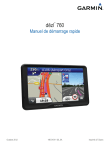
Enlace público actualizado
El enlace público a tu chat ha sido actualizado.